Microsoft hat eine Möglichkeit in den Gruppenrichtlinien seit Windows 10 1803, um ein Funktionsupdate auf eine neue Version zu unterbinden. Solange diese Version offiziell Updates erhält. Das lässt sich auch für Windows 11 so einstellen.
Es ist zwar noch eine Weile hin und Windows 11 wird es (schon alleine durch die Hardwarevoraussetzungen) nicht als „Zwangsupdate“ geben. Aber wer trotzdem weiterhin mit der Windows 10 21H1 unterwegs sein möchte, kann dies so einstellen. Mit der kommenden Windows 10 21H2 (19044) wird man dann die Einstellung voraussichtlich dann etwas abändern. Dazu weiter unten mehr.
Windows 10 21H1 erst einmal behalten
Wer mit der Windows 10 21H1 unterwegs ist, kein Update auf die Windows 10 21H2 und damit auch kein Windows 11 möchte, kann so vorgehen.
- Windows 10 Pro und höher:
- Windows-Taste + R gpedit.msc
- Richtlinien für Lokaler Computer -> Computerkofiguration -> Administrative Vorlagen -> Windows-Komponenten -> Windows Update -> Windows Update für Unternehmen
- Zielversion des Funktionsupdates auswählen doppelt anklicken
- Auf Aktiviert stellen und die 21H1 eintragen.
- Um bis zum Schluss auf Windows 10 zu bleiben, sollte man mindestens 22H2, oder sogar 24H2 eintragen.
Mit Übernehmen und OK wird so ein Funktionsupdate bis zum 21.12.2022 nicht stattfinden. Erst danach, wenn keine Updates von Microsoft zur Verfügung gestellt werden, wird dann die Windows 10 21H2 oder schon höher angeboten.
In der Registry muss das so aussehen:
Windows Registry Editor Version 5.00 [HKEY_LOCAL_MACHINE\SOFTWARE\Policies\Microsoft\Windows\WindowsUpdate] "TargetReleaseVersion"=dword:00000001 "TargetReleaseVersionInfo"="21H1"
Für die Windows 10 21H2 (19044)
Da es von der 21H2 zwei Versionen geben wird, einmal Windows 10 und Windows 11 hat man in der Windows 11 und vermutlich dann später auch in der Windows 10 21H2 eine Änderung vorgenommen.
In den Gruppenrichtlinien
- Richtlinien für Lokaler Computer -> Computerkofiguration -> Administrative Vorlagen -> Windows-Komponenten -> Windows Update -> Vom Windows Update angebotene Updates verwalten.
- Hier dann Zielversion des Funktionsupdates auswählen doppelt anklicken
- Hier muss dann entweder Windows 10 oder Windows 11 und darunter dann 21H2 eingetragen werden.
In der Registry sieht es dann so aus:
Windows Registry Editor Version 5.00 [HKEY_LOCAL_MACHINE\SOFTWARE\Policies\Microsoft\Windows\WindowsUpdate] "TargetReleaseVersion"=dword:00000001 "ProductVersion"="Windows 10" "TargetReleaseVersionInfo"="21H2"
Also die Möglichkeit weiterhin mit Windows 10 unterwegs zu sein ist gegeben. Nur falls ihr diese Einstellungen vornehmt, vergesst es nicht. Ansonsten wird euch kein Funktionsupdate angeboten.
Windows 10 Tutorials und Hilfe
In unserem Windows 10 Wiki findet ihr sehr viele hilfreiche Tipps und Tricks. Falls ihr Fragen habt, dann stellt diese ganz einfach bei uns im Forum.
- Installationsmedien: Aktuelle Installationsdateien findet ihr hier immer in der rechten Sidebar. Windows 10 2004 ISO (19041), oder 20H2 (2009) ISO (19042), Windows 10 21H1 (19043) ISO
- Installation: Windows 10 Clean installieren, Win 10 2004 / 20H2 / 21H1 neu installieren
- Aktuelle Probleme mit der: Windows 10 2004 / 20H2 / 21H1
- Reparaturen: Inplace Upgrade Reparatur, Win 10 reparieren über DISM, sfc und weiteres, Windows Update reparieren, Startmenü reparieren, Apps reparieren, Store reparieren, Netzwerk reparieren
- Anmeldung: Win 10 automatische Anmeldung
- Entfernen, Deinstallieren: Apps deinstallieren
- Datei Explorer: Ordner unter Dieser PC entfernen, Netzwerk, OneDrive u.a. im Explorer entfernen
- Richtige Nutzung: Startmenü richtig nutzen, Suche richtig nutzen,
- Wichtig: In jedem Tutorial steht, für welche Version es geeignet ist.

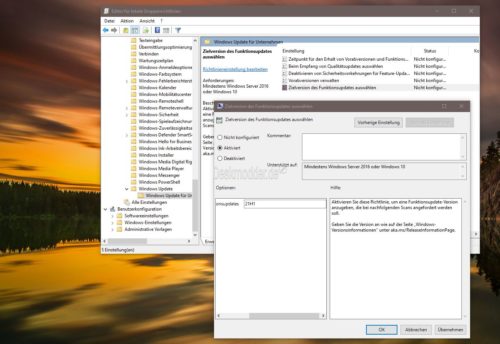
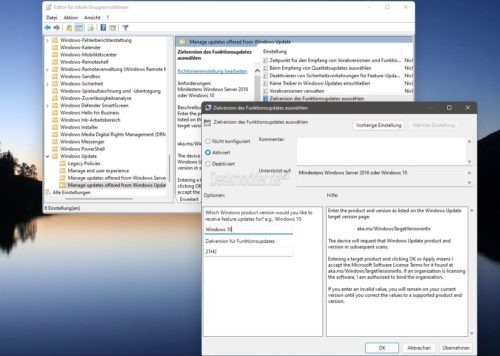
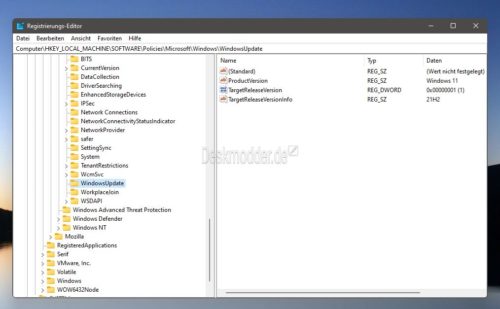







Danke für den Tip, ich habe das jetzt so eingestellt. Wann soll denn die 21H2 für alle kommen?
Glaube Herbst/Winter rum soll das kommen
11. November.
Um 11Uhr 11Min 11Sec.


gepostet mit der Deskmodder.de-App
Danke für die zahlreichen Infos. Glaubt ihr es kommen zur win 11 noch gpo dazu, zurzeit fehlen mir ein paar Dinge…
Hallo Joachim was fehlt dir genau? Hast du es in den feedback hub geschickt?
gepostet mit der Deskmodder.de-App für Android
Es ist sinnvoll die GPO windowsupdate.admx nebst adml Dateien in c:\Windows\policydefinitions bzw sysvol durch die aus Windows 11 zu ersetzen.
Die optische Struktur wurde endlich modernisiert.
gepostet mit der Deskmodder.de-App für Android
Es ist sinnvoll die Version zu verwenden, die für den jeweiligen windows build veröffentlicht wurde.
Hallo – feedback hub, nein noch nicht, danke für den Hinweis…
a) Widget von der Taskleiste lösen (bis jetzt nur über registry)
b) Startmenü LayoutModification.json lässt sich nicht über GPO reindrücken, bei Windows 10 erhalten die Schüler bei uns nämlich ein anderes Startmenü über die xml reingedrückt…
werde aber nochmals die aktuellen gpos der win 11 abklopfen.
danke
Wozu denn der ganze Aufwand ? Einfach im Bios TPM deaktivieren, und man sollte das Upgrade gar nicht mehr bekommen, jedenfalls dort wo man es im Bios deaktivieren kann. Zumindest, wenn Microsofts „Worte“ etwas Wert sind bzgl. Voraussetzung für Windows 11.
Ich bin jetzt durch den ganzen Meldungsdschungel total verwirrt:
„Wer mit der Windows 10 21H1 unterwegs ist, kein Update auf die Windows 10 21H2 und damit auch kein Windows 11 möchte, kann so vorgehen.“
Heißt das: die 21H2 wird die Windows 11 sein?
Gruß
Joern
Die 21H2 gibt es dann als Windows 10 und 11
Aber Windows 10 dann als 19044, oder?! Also weiterhin der alte Zopf. 😑
Die 21390 war bisher die schnellste Windows 10 Version. Wurde daraus die 22000 (Windows 11?)
Ja Windows 10 21H2 19044
Windows 11 21H2 22000
Und die 21390 wurde zur 22000 (Beides Entwicklername Cobalt)
Um Verwechslungen bei den „Normal-Anwendern“ zu vermeiden, sollte MS Quartalsbezeichnungen einführen und die Halbjahresnomenklatur streichen.
Win 10: 22Q2 und 22Q4
Win 11: 22Q1 und 22Q3
Es wird 2 Updates geben. Ein Wartungsupdate für Windows 10 und ein optionales Update auf Windows 11 für alle Geräte welche die Anforderungen erfüllen. Das Windows 11 allerdings wirklich im Herbst mit kommt ist nicht ganz sicher. Microsoft hat viel geplant aber bisher nur ein paar UI Elemente umgesetzt daher ist es möglich das Windows 11 erst nächstes Jahr verteilt wird. WinFuture berichtet zum Beispiel das Microsoft einen Release im Frühjahr 2022 plant. Andere Quellen sagen das Windows 11 im Herbst nur per Media Creation Tool bzw. Iso kommt und erst später per Windows Update.
Finde ich gut. Da kann man ja warten bis die ersten Patches durch sind bevor man updated.
Bleibt der Update Rythmus erhalten ?…zweiter Dienstag im Monat und der Mittwoch für den Dev
Der zweite Dienstag für Sicherheitsupdates ja.
Dev muss man sehen.
Ich bin schon auf die nächste Insider gespannt was so geändert bzw. gefixt wurde und wann die kommt.
gepostet mit der Deskmodder.de-App für iOS
Dauert das noch lange ? danke
Musst du Microsoft fragen da es für Dev Builds aktuell keinen Zeitplan gibt. Also kann man nur spekulieren und jeden Abend so 19 oder 20 Uhr nach Updates suchen bis was kommt.
Danke für die Tipps. Win10 bleibt so lange auf unseren Betriebsrechnern, bis das Ablaufdatum kommt. Ansonsten warte ich auf meinen privaten Laptops ab (mit Win10), welche Innovationen (Win11) kommen und wie sich die Innovationen als qualitativer Unterschied im Handling wie Performance im Vergleich zu Win10 auswirken werden und sich als besonderer Mehrwert herausstellen.
Für Windows 11 ist ein Dualcore Prozessor mit 64 Bit Pflicht. Für Windows 10 nur ein einfacher Singlecore. Das liegt daran das Windows 11 auf Multicore Prozessoren ausgelegt ist und einen Performance Boost von ca. 15 % bringt. Man merkt den Unterschied bereits in der Dev Version sofern man die Mindestanforderungen erfüllt.
Auch nicht schlecht, erst will jeder es testen und nun schon blockieren
Das ist nicht ganz korrekt. Jeder wollte es sehen und nun gefällt es vielen nicht also wollen sie es nicht auf ihrem PC. Win 11 wird jetzt schon von vielen als die nächste Katastrophe nach ME, Vista und 8 gesehen. Mir gefällt es also kann es mir egal sein aber ich befürchte das MS wieder zurückrudern wird und dann gibt es Windows 11 mit der UI von Win 10. Das alte Startmenü lässt sich per Registry aktivieren und die alten Kontextmenüs sind als Option in den neuen integriert. Natürlich ist das sicher nur für die Insiderphase so gedacht aber wenn ein paar Nutzer laut genug schreien ist es möglich das die neue UI schnell wieder weg ist.
Wobei hier sich dann die Frage stellt, was man da eintragen muss, wenn man Windows 10 21H2 haben will, aber nicht Windows 11 21H2? CO21H2? Mh?
OK, wenn ich den ganzen Artikel durchlese, ergibt sich die Antwort wohl von selbst.
Schon lustig!
Bin mit der 22000.51 unterwegs und in der Registry steht immer noch:
„TargetReleaseVersionInfo“=“21390“
Funktioniert gut, hat aber Auswirkungen auf .net Updates!
Nach dem setzen von TargetReleaseVersion/ProductVersion/TargetReleaseVersionInfo bekam ich nur das letzte CU welches Sicherheitsupdates beinhaltete installiert.
Im Falle von 2004/20H2 ist das derzeit KB4601050 (02-2021).
Nach dem Löschen der Einstellung bekam ich sofort die neueste CU (KB5004331 (08-2021)).
Update 11-2021: Weiterhin kein .net Update für WUfB:
2004+20H2 erhält weiterhin nur das 02-2021 Update (KB4601050) und 21H1 bleibt auf 05-2021 (KB4601554).
//edit:
Eine Art „Opt-in für .net Updates für WUfB“ gibt es nicht – oder?
Danke für den Beitrag.
Die REG-Datei habe ich angepasst und konnte sie somit problemlos importieren und alles klappt. ABER
Zitat:
Richtlinien für Lokaler Computer -> Computerkofiguration -> Administrative Vorlagen -> Windows-Komponenten -> Windows Update -> Manage updates offered from Windows Update (Wird vielleicht später noch übersetzt)
Zitat Ende
Diesen Eintrag kann ich in der GPO nicht finden.
Weder auf W10 Client 21H1 noch auf Win Server 2019.
Wo kann ich diesen Eintrag für „Productversion“ in der GPO setzen?
Muss bei „TargetReleaseVersionInfo“ jetzt 21H2 oder 19044 für W10 21H2 gesetzt werden?
Es muss natürlich 21H2 eingetragen werden, und nicht 19044.
Ich habe das Problem jetzt so gelöst, dass ich die erforderlichen Registry-Werte über die GPO gesetzt habe. Läuft!